


🍪 ¿Permite el uso de cookies funcionales?
Usamos el software de mensajería Zendesk para comunicarnos fácilmente con nuestros clientes. Zendesk utiliza cookies para interactuar con los que visitan el sitio web y facilitar el historial de chat.
Consulte nuestra Política de privacidad para obtener más información. Puede cambiar las preferencias de cookies en cualquier momento a través de la Configuración de cookies.
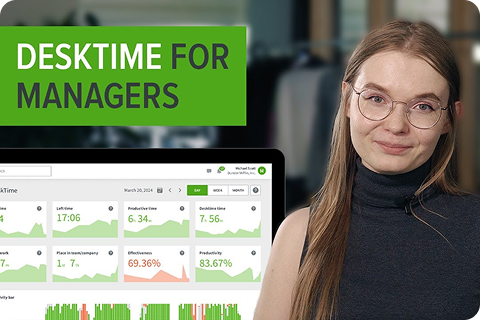



Rastree el tiempo hasta cuando no trabaje con el ordenador o rellene los huecos con las distintas opciones de seguimiento manual del tiempo.
Cuando trabaje sin conexión, luego rellene manualmente los huecos vacíos de la barra de productividad.
En caso sea necesario, las horas sin conexión pueden añadirse automáticamente o requerir la aprobación de los administradores.
En lugar de añadir horas sin conexión más tarde, registre el tiempo desde la aplicación móvil o inicie el temporizador web.
El seguimiento manual del tiempo y el seguimiento automático funcionan a la par: cuando el seguimiento automático es imposible, intervienen las opciones manuales.
Cuando el ordenador se apaga o en caso no hay actividad durante 3 o más minutos, el seguimiento del tiempo se detiene. En la barra de productividad, este tiempo aparece como tiempo de inactividad.
Si durante el tiempo de inactividad estuvo trabajando, puede volver a registrar ese tiempo como tiempo sin conexión y añadirlo al total de horas trabajadas. En caso sea necesario, los administradores pueden requerirle una aprobación para confirmar las correciones.
Puede sincronizar los calendarios de Google y Outlook con DeskTime para rellenar automáticamente los huecos de tiempo de inactividad dedicados a actividades relacionadas con el trabajo.
Un sencillo temporizador que le permite indicar el proyecto y la tarea en la que estaba trabajando. Utilice el temporizador web en cualquier navegador iniciando sesión en su cuenta de DeskTime.
Realice el seguimiento del tiempo donde quiera que esté a través de la aplicación móvil, que funciona similar al temporizador web. También puede añadir el proyecto y/o la tarea en la que está trabajando.
Cuando el tiempo privado está activado, la aplicación DeskTime no registra las actividades, y los empleados pueden ocuparse de sus asuntos personales durante las horas de trabajo.
¿Quiere saber qué opinan nuestros usuarios? Descubra las reseñas en G2.
El seguimiento manual del tiempo es una forma de registrar las horas de trabajo cuando el seguimiento automático del tiempo con la aplicación de escritorio es imposible. Como su nombre indica, requiere una entrada manual. Funciona como un excelente complemento del seguimiento automático del tiempo que rellena los huecos que aparecen cuando los empleados están trabajando sin usar sus ordenadores: reuniones, llamadas , trabajo in situ, viajes de negocios, etc. Soluciones como el temporizador web pueden ser útiles incluso cuando el ordenador principal no está disponible por algún motivo: úselo para realizar el seguimiento del tiempo desde cualquier navegador web.
Sí, DeskTime también funciona como rastreador manual del tiempo. No pasamos cada segundo de la jornada laboral frente al ordenador, ya que reuniones, llamadas, conversaciones con compañeros y otros motivos pueden alejarnos del escritorio. Esto puede provocar un efecto similar al de un código de barras en su barra de productividad, es decir, con múltiples huecos. Para evitarlo, puede rellenar los espacios vacíos como tiempo sin conexión o integrar su calendario de Google o Outlook con DeskTime para sincronizar las reuniones y añadirlas.
Una aplicación de seguimiento manual del tiempo es una buena forma de rastrear las horas de trabajo de todos los empleados; sin embargo, su nombre ya insinúa la desventaja principal que es la entrada manual requerida. Esto significa que existen más posibilidades del error humano y cálculos aproximados. Si usa un temporizador manual, es posible que se le olvide apagarlo una vez que haya terminado una actividad, lo que le dará una impresión errónea de la duración de la dicha actividad. Al realizar el seguimiento del tiempo manualmente, tiene que enfocarse más en el proceso, lo que puede afectar su flujo de trabajo.
Sí, herramientas como DeskTime le permiten realizar el seguimiento del tiempo tanto de forma automática como manual. Aunque el seguimiento automático del tiempo con la aplicación de escritorio le proporciona la mejor visión de la jornada laboral de cada empleado, también es posible utilizar métodos de seguimiento manual como el temporizador web. Si prefiere tener más control sobre el proceso de seguimiento, el temporizador web y el seguimiento del tiempo móvil serán la opción perfecta para usted: indique la actividad en la que está trabajando y haga clic en el botón "Iniciar". Una vez que haya terminado, detenga el temporizador y podrá ver cuánto tiempo ha dedicado a la tarea.
Si quiere realizar un seguimiento de las horas de trabajo y obtener información sobre sus patrones de trabajo, una aplicación de seguimiento del tiempo como DeskTime será la mejor opción. Con DeskTime, puede aprovechar las funciones automáticas de seguimiento del tiempo, pero como no siempre el trabajo se realiza en el ordenador, también existe el seguimiento manual del tiempo para ayudar a garantizar que se registren todas las horas de trabajo. Ambas opciones juntas le ofrecen un panorama más completo del tiempo que usted y su equipo han invertido.
Si está buscando algo que le ayude a realizar el seguimiento de las horas de trabajo, las aplicaciones dedicadas al seguimiento del tiempo, como DeskTime, serán la mejor opción. Nuestra aplicación ofrece opciones de seguimiento automático y manual, para que pueda elegir el nivel de detalle de la información de seguimiento del tiempo que obtiene. Profundice en las aplicaciones y sitios web que visita o utilice nuestros temporizadores para obtener un panorama más general.
Bueno, ya que ha llegado a la página de DeskTime, no se sorprenderá que justo esa sea nuestra recomendación. Las diversas funciones de DeskTime, incluyendo las capacidades de seguimiento automático y manual del tiempo, se pueden usar en varios casos y equipos. Al combinar el seguimiento automático y manual del tiempo, se registrará todo el trabajo del día para ofrecerle la mejor imagen posible de cómo su equipo organiza la jornada laboral. Además, muchas otras funciones le ayudarán a gestionar su tiempo y el de su equipo de forma más eficaz.
Sí, ese es precisamente el objetivo principal de todas las aplicaciones de seguimiento del tiempo: ayudarle a identificar dónde invierte su tiempo usted y su equipo. Nuestra propia aplicación DeskTime ofrece un seguimiento automático y manual del tiempo que funcionan juntos para ofrecerle un panorama general de las actividades de cada empleado. Cuando no es posible realizar el seguimiento automático del tiempo (reuniones, llamadas, etc.), el seguimiento manual del tiempo puede intervenir para rellenar los huecos sin desperdiciar el tiempo.
No vamos a esconder nuestra preferencia: creemos que DeskTime es una de las mejores opciones para realizar el seguimiento de las horas de trabajo. Una de las principales ventajas de DeskTime en comparación con muchas otras aplicaciones de seguimiento del tiempo es que ofrecemos tanto el seguimiento del tiempo automático como manual. Al usarlos a la vez, obtendrá la imagen más completa de la jornada de su equipo. Mientras que el seguimiento automático del tiempo registre todo el tiempo que dedican al ordenador, los métodos manuales de seguimiento del tiempo, como el tiempo sin conexión o el temporizador web, se pueden usar para todo tipo de actividades.
La forma más eficiente de rastrear las tareas diarias en el trabajo es usar una aplicación de seguimiento del tiempo como DeskTime. Con DeskTime, puede aprovechar la función de seguimiento de proyectos, que le permite introducir en el sistema todo tipo de información sobre el proyecto y sus subtareas. O para un seguimiento más sencillo, puede usar el temporizador web que le permite indicar el proyecto y/o la tarea en la que está trabajando. Una vez que haya terminado, haga clic en "Detener" y, al final del día, verá un resumen del tiempo que ha dedicado a cada tarea en la sección Mi DeskTime (también puede ver estos datos en Informes y exportar una copia para sus archivos).
El tiempo sin conexión es el tiempo rastreado que se ha registrado manualmente como una actividad específica. A lo largo de la jornada laboral, los empleados también trabajan sin usar el ordenador, lo que crea huecos en la línea del tiempo del día o en la barra de productividad, que primero se identifican como tiempo de inactividad. Sin embargo, supongamos que este tiempo se dedicó realmente a una actividad relacionada con el trabajo. En este caso, los empleados pueden pasar el cursor sobre los intervalos de tiempo de inactividad, hacer clic y añadir la descripción de su actividad para guardarla como tiempo sin conexión. Las horas sin conexión se pueden configurar para que se aprueben automáticamente o para que los gestores puedan aprobarlas o rechazarlas.
Sí, la aplicación DeskTime sigue registrando sus actividades si se pierde la conexión a Internet. Cuando se restablece, los datos se cargan y se añaden a la línea de tiempo. Si reinicia el ordenador durante este tiempo, los datos se van a perder. Pero también puede asegurarse de que sus actividades se registran añadiendo tiempo sin conexión: DeskTime también funciona como una aplicación de hoja de horas manual. Coloque el cursor sobre los intervalos de tiempo de inactividad en la barra de productividad, haga clic y añada una descripción de lo que ha hecho y guárdelo como tiempo sin conexión. El tiempo sin conexión puede aprobarse automáticamente o registrarse como pendiente, lo que requiere la aprobación de un gestor.
El seguimiento del tiempo sin conexión es un método de seguimiento del tiempo que permite saber cuánto tiempo se dedica a tareas relacionadas con el trabajo sin estar delante del ordenador. Mientras que el seguimiento automático del tiempo registra todas sus actividades en línea, el seguimiento del tiempo sin conexión interviene cuando sus empleados tienen reuniones, trabajo in situ o cualquier otra actividad que no requiera que estén delante del ordenador. Cuando terminen la reunión y vuelvan a sus ordenadores, podrán rellenar manualmente el tiempo para completar la línea de tiempo del día.
Sí, la mayoría de las aplicaciones de seguimiento del tiempo del mercado, incluyendo DeskTime, también permiten realizar un seguimiento de las horas sin conexión. Las funciones del seguimiento del horario manual intervienen cuando el seguimiento automático del tiempo no está disponible por algún motivo. Para asegurarse de que este tiempo productivo dedicado a actividades profesionales no se pierde, puede rellenar manualmente los huecos en su línea de tiempo, indicando el trabajo que estaba realizando. Esto contará para su tiempo total diario como tiempo sin conexión.
Si se pierde la conexión a Internet, la aplicación DeskTime sigue recopilando los datos de las actividades de los usuarios y los sube a la web más tarde, cuando se restablece la conexión. No obstante, si el ordenador se reinicia durante este periodo sin conexión, los datos se perderán. En este caso, es posible añadir manualmente el tiempo sin conexión para garantizar que se sigan contando las horas de trabajo. El tiempo sin conexión también puede ser útil si su día comenzó o terminó con una actividad sin usar el ordenador: añádalo manualmente a su línea de tiempo para asegurarse de que sus hojas de horas siguen siendo exactas.
La aplicación de seguimiento del tiempo DeskTime ofrece opciones de seguimiento del tiempo automático y manual, lo que significa que puede supervisar tanto el trabajo de su equipo en sus ordenadores como sus actividades sin conexión. Si por alguna razón los empleados tienen que alejarse de sus ordenadores, este tiempo puede asignarse más tarde en la línea de tiempo de DeskTime como tiempo sin conexión y añadir una descripción de lo que se hizo durante ese tiempo. Puede solicitar que las horas enviadas sin conexión sean aprobadas por un administrador antes de que se añadan a las hojas de horas.
La mejor forma de realizar un seguimiento de las horas sin conexión de los empleados es utilizar una combinación de seguimiento del tiempo automático y manual. Si usa un rastreador del tiempo automático como DeskTime, la aplicación registrará todas las actividades de escritorio de sus empleados. No obstante, si su equipo ha estado en reuniones, llamadas o trabajando fuera de línea, los huecos en sus barras de productividad de DeskTime pueden rellenarse manualmente como tiempo sin conexión. También puede evitarlo integrando los calendarios de Google o Outlook con DeskTime.
El tiempo de inactividad es el intervalo entre periodos de tiempo rastreados en los que no ha habido ninguna actividad, lo que indica que el usuario no estuvo usando su ordenador. La aplicación DeskTime empieza a registrar el tiempo de inactividad si no se ha detectado ninguna actividad en el ordenador por más de 3 minutos (puede elegir un periodo más largo en los ajustes, así como personalizar lo que se cuenta como indicador de actividad para su equipo, por ejemplo, si cuentan o no los movimientos del cursor). El tiempo de inactividad se puede cambiar manualmente a tiempo sin conexión si el empleado estuvo trabajando sin usar el ordenador.
El tiempo de inactividad aparece en la barra de productividad de DeskTime cuando no se ha detectado ninguna actividad del ordenador por más de 3 minutos. En los ajustes puede establecer un periodo más largo para detectar el tiempo de inactividad. Los administradores también pueden elegir qué debe contar como trabajo activo en el ordenador. Es posible desactivar los clics y movimientos del cursor como medidas de seguimiento de la actividad. Pero, por lo general, el tiempo de inactividad aparece cuando el empleado se toma descansos, tiene reuniones sin usar el ordenador, participa en conversaciones cara a cara y otras cosas por el estilo.
Si usa la aplicación DeskTime, el tiempo de inactividad se detecta automáticamente cuando no se ha realizado ninguna actividad en el ordenador por 3 minutos o más. Este tiempo aparece en las barras de productividad de los empleados como tiempo de inactividad. Si el tiempo de inactividad se dedicó a una actividad relacionada con el trabajo y sin el ordenador (por ejemplo, una reunión o una conversación con un compañero), los intervalos de tiempo de inactividad se pueden registrar manualmente como tiempo sin conexión. Pase el cursor por encima del intervalo de tiempo de inactividad correspondiente, haga clic ahí y escriba la descripción de la actividad para cambiarlo a tiempo sin conexión.
Sí, los empleadores pueden hacer el seguimiento del tiempo de inactividad de sus empleados. La aplicación de escritorio DeskTime registra todo lo que hace en el ordenador, y cuando no hay actividad por más de 3 minutos, registra el tiempo como inactivo hasta que se retome la actividad. El tiempo de inactividad aparece en la barra de productividad como huecos vacíos entre las demás actividades. Si el empleado estuvo realizando algún trabajo durante el periodo que aparece como tiempo inactivo, puede cambiarlo manualmente a tiempo sin conexión y anotar la actividad y el nivel de productividad.
En el contexto de DeskTime, el tiempo de inactividad son los periodos de tiempo en los que no se ha realizado ninguna actividad en el ordenador por 3 o más minutos. Esto le indica a la aplicación DeskTime que el usuario se ha alejado del ordenador y que la aplicación debe dejar de registrar el tiempo hasta que se retome la actividad. Al detectar los tiempos de inactividad, la aplicación puede garantizar que los resúmenes de datos sean lo más exactos posible y muestren exactamente cuándo trabajaron los empleados, cuándo hicieron pausas y por cuánto tiempo.
Si usa DeskTime, el tiempo de inactividad en el trabajo indica los momentos del día en los que el empleado se ha alejado del ordenador y no se ha realizado ninguna actividad por más de 3 minutos. Pero hay que tener en cuenta que no todo el tiempo de inactividad se pasa sin trabajar: hay distintos tipos de tareas que deben realizarse sin usar el ordenador, como reuniones, llamadas, trabajo in situ, etc. Por eso DeskTime ofrece la opción de cambiar manualmente los periodos de inactividad correspondientes por tiempo sin conexión que se tendrá en cuenta en las estadísticas del día.
Si usa la aplicación de escritorio DeskTime, los tiempos de inactividad se determinan automáticamente, al igual que el resto del seguimiento del tiempo. Si usa la aplicación de escritorio DeskTime, los tiempos de inactividad se determinan automáticamente, al igual que otros tipos de tiempo. Cuando vuelve al trabajo, también lo hace el seguimiento del tiempo. El tiempo de inactividad aparecerá en la barra de productividad como huecos vacíos entre los otros periodos ya registrados. Si pasa el cursor por encima de estos espacios, verá la duración del tiempo de inactividad.
La función de tiempo privado de DeskTime permite a los empleados ocuparse de asuntos personales en su ordenador de trabajo sin preocuparse de que su información privada sea rastreada y visible para los demás. Cuando un empleado activa el tiempo privado, se detiene todo el seguimiento del tiempo (incluyendo las capturas de pantalla y el seguimiento de las aplicaciones y URL). Cuando los empleados completan la actividad, desactivan el tiempo privado y se reinicia el seguimiento regular del tiempo. El tiempo privado aparecerá en la barra de productividad como una sección gris, y no se incluye en ninguno de los cálculos de productividad o de otro tipo.
Aunque la aplicación de escritorio DeskTime ofrece los datos de seguimiento del tiempo más detallados, también es posible realizar el seguimiento del tiempo a través del navegador web, incluso Chrome, sin necesidad de descargar la aplicación. Para hacerlo, inicie sesión en la cuenta web de DeskTime y busque el widget del temporizador web (busque el botón verde de inicio). Haga clic en el botón verde para empezar el seguimiento del tiempo, o también puede indicar el proyecto y/o la tarea en la que está trabajando. Tenga en cuenta que el temporizador web no rastrea las aplicaciones y URL que visita, sino que simplemente cuenta cuánto tiempo ha pasado desde que lo activó. Puede alternar entre proyectos y tareas, y no se olvide de hacer clic en el botón "Detener" una vez que haya terminado de trabajar porque, a diferencia de la aplicación de escritorio, el temporizador web mantendrá el seguimiento incluso si apaga el ordenador.
Si desea realizar el seguimiento del tiempo desde el navegador web Chrome sin instalar la aplicación DeskTime, utilice el temporizador web. Se trata de un sencillo temporizador que le permite indicar la actividad en la que está trabajando en ese momento. Está integrado en la cuenta web de DeskTime, por lo que no es necesario añadirlo como una extensión de Chrome aparte. Pulse el botón "Iniciar" cuando desee comenzar el seguimiento y recuerde detenerlo al final de la jornada laboral. De lo contrario, el seguimiento continuará aunque haya apagado el ordenador.
Además de la función de seguimiento automático del tiempo que DeskTime ofrece a través de nuestra aplicación de escritorio, también puede utilizar el temporizador web, que funciona muy bien cuando no está trabajando en el ordenador principal por cualquier motivo. Le permite realizar el seguimiento del tiempo que ha dedicado a ciertas actividades. Sin embargo, a diferencia de la aplicación de escritorio, no realiza un seguimiento de las aplicaciones, URL o títulos de documentos específicos que utiliza a lo largo del día.
DeskTime ofrece varias opciones de seguimiento manual del tiempo. La primera es el tiempo sin conexión: cuando no usa el ordenador, la barra de productividad de la sección Mi DeskTime mostrará huecos vacíos entre las actividades rastreadas. Los huecos van a estar etiquetados como tiempo sin conexión. Si en este tiempo ha estado trabajando, puede hacer clic en la sección y añadir la descripción: así puede convertir el tiempo sin conexión para que se tenga en cuenta como parte de sus actividades del día. También puede realizar el seguimiento del tiempo manualmente con el temporizador web o la aplicación móvil, que tienen las funciones básicas.
Aunque herramientas como DeskTime son especialmente conocidas entre los gestores, también pueden ofrecer varios beneficios a los usuarios individuales. Si en el trabajo utiliza un rastreador del tiempo, puede seguir fácilmente el progreso de las tareas y el tiempo dedicado asignando el tiempo a una actividad concreta (¡échele un vistazo a nuestra función de seguimiento de proyectos!). Cada usuario tiene a su disposición la sección "Mi DeskTime", que muestra sus estadísticas diarias; revísela de vez en cuando para ver sus patrones y tendencias. Podrá empezar a hacer los cambios necesarios una vez que disponga de los conocimientos y los datos necesarios.
La forma más sencilla de realizar el seguimiento de las tareas diarias es utilizar una aplicación creada para el seguimiento del tiempo. Con DeskTime, por ejemplo, puede instalar la aplicación de escritorio para realizar el seguimiento de todas las actividades diarias o aprovechar las opciones manuales de seguimiento del tiempo, como el temporizador web. Funciona como un temporizador básico y le permite indicar el proyecto y la tarea en la que está trabajando actualmente. Así, al repasar los datos recopilados, obtendrá una imagen clara de lo que le consume más tiempo y dónde podría mejorar.
Las aplicaciones de seguimiento del tiempo, como DeskTime, son excelentes no solo para los gerentes que desean obtener información sobre cómo trabaja su equipo, sino también para los usuarios individuales. Puede configurar la aplicación para que realice el seguimiento automático de sus actividades en segundo plano o elegir cuándo realizar el seguimiento del trabajo con el temporizador web. La sección "Mi DeskTime" mostrará los datos de ese día en una barra de progreso. Puede elegir entre una resumen diario o mensual, o incluso establecer un periodo personalizado. Para más detalles, visite la página de Informes.
Una de las opciones más sencillas es anotar cuándo ha empezado a trabajar y cuándo ha terminado. Sin embargo, una forma más eficaz es emplear una aplicación de seguimiento del tiempo como DeskTime. Hará todo el seguimiento por usted y llevará un registro de sus actividades para que luego pueda concluir cómo organiza su día. Aunque DeskTime puede funcionar de forma totalmente automática, también ofrece varias opciones de seguimiento manual del tiempo si desea tener un mayor control de los temporizadores o rellenar los intervalos de tiempo cuando no está usando el ordenador.
Para realizar el seguimiento del tiempo dedicado a las tareas, puede emplear la función de seguimiento del tiempo del proyectos o el temporizador web, que ofrece una función similar. La idea en ambos casos es similar: cuando empiece a trabajar en un proyecto y/o tarea específica, lo pondrá en la descripción del temporizador. A partir de ese momento, todo el tiempo rastreado se asignará a este proyecto/tarea en particular hasta que cambie a otra tarea o desactive el temporizador. Más adelante, en los Informes, podrá ver cuánto tiempo se ha dedicado al proyecto, quién ha trabajado en dicho proyecto (en el caso de que varias personas trabajen en el mismo proyecto), y mucho más.
Despídase de las entradas manuales y de las distracciones. Con DeskTime, el seguimiento del tiempo funciona de manera automática, sin ningún esfuerzo.